|
Программа под названием Sound Forge канадской фирмы Sonic Foundry уже стала своего рода классикой редактирования цифрового
звука под Windows. Многие звукозаписывающие компании считают Sound Forge промышленным стандартом. И, нужно сказать, вполне заслуженно - до последнего
времени не существовало другой программы, имеющей такой огромный арсенал средств редактирования и обработки, а также способной нормально
взаимодействовать как с мультимедийным, так и со студийным оборудованием.
Правда, на протяжении последних четырех лет Sound Forge развивался эволюционным путем - добавлялись новые модули
обработки, косметически изменялся интерфейс, а вот "ядро" оставалось старым. С распространением формата 24/96 программа стала сдавать
позиции, поскольку не могла работать с файлами, имеющими разрядность более 16 бит. Появился 24-битный WaveLab, вслед за ним сменил ядро Cool Edit, так
что Sound Forge имел все шансы, оставаясь классикой, перестать быть инструментом повседневной работы.
Целых три года разработчики переделывали ядро программы, а вместе с ним встроенные алгоритмы обработки под формат
32 бита с плавающей запятой. Планка частоты дискретизации поднялась до 192 кГц, что может скоро стать актуальным.
Разработчики не стали отдавать дань моде и усложнять программу встроенным многодорожечным аудио секвенсором, Sound
Forge 5.0 остался двухканальным. Для многоканальной работы в комплект поставки включена облегченная версия мультитрекера Vegas под названием Vegas LE.
Появилось средство для мастеринга Wave Hammer, а модуль реверберации Acoustic Mirror вместе с популярными наборами
подключаемых модулей формата DirectX (XFX 1/2/3) теперь входят в комплект поставки. В общем, довольно грамотный маркетинговый ход компании - кто же не
хочет бесплатного ПО почти на 800$!
Sound Forge 5.0 может импортировать файлы в двенадцати, а экспортировать - в семнадцати форматах, включая MP3, Windows Media, RealAudio,
AIFF, WAV, VOX, AU/SND, формат Perfect Clarity Audio, Sound Designer и Video for Windows. За отдельную плату предлагаются модули пакетной обработки Batch Converter и шумоподавления Noise
Reduction.
Программа очень снисходительна к системным ресурсам. Требуется процессор 200 МГц, MME-совместимая звуковая плата, 32
Мбайт RAM, CD-ROM, 25 Мбайт свободного места на жестком диске для установки, операционная система Windows 98 SE, ME или Windows 2000.
Процесс установки может состоять из нескольких этапов, в зависимости от того, какие нужны дополнительные средства.
Вместе с программой ставятся все 18 модулей XFX, а также модули Wave Hammer и Acoustic Mirror. Отдельной установки требуют Vegas LE и виртуальный MIDI кабель Sonic
Foundry Virtual MIDI Router. Производитель уверяет, что сносить старые версии программы необязательно, что Sound Forge 4.5 и 5.0 могут сосуществовать на одном
компьютере без проблем. Я в это не поверил и оказался прав - если в системе установлен Sound Forge 4.5, то новая версия программы отказывается
импортировать большинство MP3 файлов.
Главное окно
Интерфейс программы практически не изменился с предыдущих версий (рис. 1), только картинки на кнопках стали повеселее, да фейдеры в диалоговых
окнах приобрели некую трехмерность.
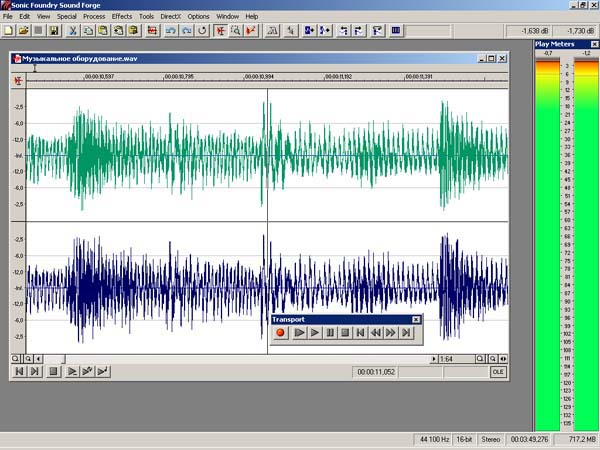
Sound Forge - одна из немногих звуковых программ, чей интерфейс был изначально разработан грамотно, и впоследствии не
усложнялся: только то, что нужно, и там, где нужно.
Программа позволяет одновременно открыть несколько файлов, каждый в своем окне. Вызов команд производится из меню,
чаще через дополнительные диалоговые окна, в которых настраивается тот или иной алгоритм обработки. К любому краю главного окна можно
прицепить до одиннадцати панелей инструментов, видимость панелей управляется через окно Preferences из меню Options. Индикатор уровня сигнала имеет
восемь рабочих диапазонов, от 0... -12 дБ до 0... -138 дБ, а также возможность отображать максимальные и минимальные пиковые уровни в виде тонких
горизонтальных полос. Управление транспортными функциями производится либо с общей панели транспорта, либо через кнопки, которые находятся
в левом нижнем углу каждого окна с файлом. Режимов воспроизведения три: Normal, Looped и Sample/Cut List. В режиме Normal файл воспроизводится от курсора или
от начала выделенного фрагмента, в режиме Loop циклически воспроизводится выделенный фрагмент или весь файл. Если вы хотите услышать, как файл
будет воспроизводиться семплером, включите режим Sample/Cut List (см. далее раздел "Работа с семплерами").
В верхней части окна с файлом располагается область быстрой навигации (Overview Bar), где квадратными скобками
обозначена видимая часть волновой формы. В этой области можно перемещать вертикальную полоску - указатель положения курсора, правой кнопкой
мыши включать или выключать воспроизведение; удерживая левую кнопку и перемещая мышь получать эффект Scrub control, когда направление и скорость
воспроизведения зависят от направления и скорости движения мыши.
Ниже области навигации находится линейка времени (Time Ruler), она может отображать время в секундах, семплах, кадрах,
долях такта и т. д. (всего 11 форматов), формат выбирается из контекстного меню. Слева расположена линейка уровня (Level Ruler), уровень сигнала
отображается в децибелах или процентах. В нижних углах окна - кнопки масштабирования волновой формы по горизонтали и вертикали. Предел
масштабирования по горизонтали - от 1:1 (т. е. на один пиксель приходится один семпл) до 1:2097152.
В программе есть три инструмента редактирования: Edit Tool (курсор), Magnify (лупа) и Pencil (карандаш), назначение которых
понятно из названий. Карандаш работает только при масштабе от 1:1 до 1:32.
В закладке Display окна Preferences можно выбрать цвета волновой формы для каждого канала и режима редактирования.
Стоит особенно отметить качество прокрутки волновой формы при воспроизведении. Ни в одном другом звуковом
редакторе нет такой плавности и комфорта для глаз, как в Sound Forge. Это может казаться мелочью, но только до тех пор, пока вы не поработаете с
программой несколько часов подряд.
Большинство операций редактирования, таких, как вырезание, копирование, удаление, обработка эффектами, выполняется
над выделенным фрагментом. Выделение производится перемещением мыши при нажатой левой кнопке, либо клавишами управления курсором при
нажатой кнопке Shift, что, кстати, позволяет добиться большей точности. Можно выделять фрагменты в левом и правом канале по отдельности. Если
перетащить выделенный фрагмент в пустую область главного окна, то будет создан новый файл с этим фрагментом. При нажатии кнопки OLE и
перетаскивании мыши в окно другой программы, например, Microsoft Word, текущий звуковой файл внедряется в вордовский документ. В общем, Drag & Drop в
действии.
Для ускорения работы предусмотрены "снимки" (views). Снимок относится к одному окну с открытым файлом и сохраняет
в себе текущую позицию курсора, выделенный фрагмент, масштабирование и положение полос прокрутки. Для создания снимка нажмите кнопку Set на
панели Views (а если панель не видна, сделайте ее видимой через окно Preferences, закладка Toolbars). Затем нажмите одну из кнопок на этой панели. Вызов
снимка выполняется по нажатию клавиши с номером снимка.
Можно также сохранять положение и внешний вид нескольких открытых окон вместе с их снимками в одном файле рабочей
области (Workspace). Файл имеет расширение SFW, сохраняется и загружается через меню File - Workspace.
Основные операции
Тот факт, что однотипные команды редактирования в Sound Forge почему-то разнесены по разным меню, уже обсуждался на страницах МО (см. статью "Звуковые редакторы"). Были надежды на исправление этого недостатка в пятой версии программы,
но они не оправдались. По-прежнему эффектом считается гейт, а команды Time Stretch и Pitch Shift относятся к разным классам обработки.
Из основных операций редактирования в программе есть копирование, вырезание, вставка, специальная вставка (пять
режимов), удаление фрагмента, обрезание файла по краям выделенного фрагмента (Trim/Crop), заглушение фрагмента (Mute). Можно также инвертировать
фрагмент (Invert/Flip), переворачивать задом наперед (Reverse), вставлять тишину в позицию курсора, в начало или в конец файла (Insert Silence).
Режим специальной вставки Paste to New создает новый файл из буфера обмена. В режиме Replicate выделенный фрагмент
замещается копиями буфера обмена. Копии вставляются до тех пор, пока не будет достигнут конец выделения. Можно настроить алгоритм на вставку
только целого числа копий (Whole Copies), а можно разрешить неполную последнюю копию (Copy Partials), если длина выделенного фрагмента не кратна размеру
буфера обмена. Необычная функция, но при желании ей можно найти применения.
В режиме Overwrite происходит замена выделенного фрагмента содержимым буфера с гарантией того, что замена не выйдет за
границы выделения. Режимы Mix и Crossfade позволяют микшировать содержимое буфера обмена с содержимым активного окна и выполнять кроссфейд
соответственно. Здесь удобнее пользоваться техникой Drag & Drop - перетащите выделенный фрагмент из одного окна в другое, после чего в
интерактивном режиме отрегулируйте параметры кроссфейда или микса (рис. 2).
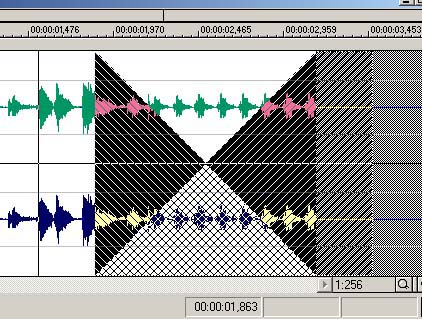
При отпускании кнопки мыши появится диалог, в котором можно настроить выбранную операцию (рис. 3, 4).
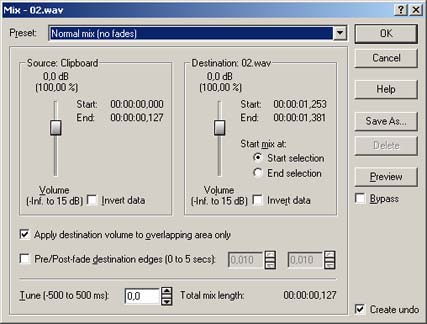
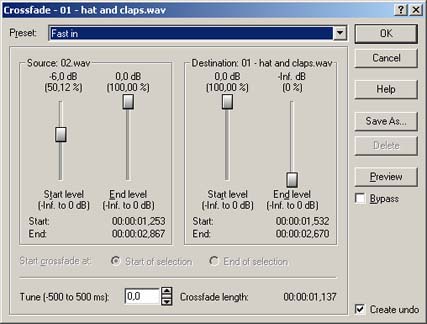
Если в исходном фрагменте есть маркеры, регионы или петли, то они также вставляются вместе со звуковыми данными.
Такое поведение программы можно изменить, сняв галочку в пункте Paste Events меню Options.
Работа с файлами
В Sound Forge есть три режима работы с файлами: режим прямого редактирования (Direct Mode), режим "только чтение" (Read Only) и обычный режим.
В обычном режиме при открытии файла создается его копия, и все операции редактирования производятся над ней. Эта
копия хранится в папке для временных файлов, которую можно указать в окне Preferences (меню Options, команда Preferences, закладка Perform). При любом изменении
файла, будь то вырезание фрагмента или обработка эффектом, создается еще одна копия и операция производится над ней. И так далее, пока не
закончится свободное место на жестком диске. Все эти промежуточные копии нужны для функции отмены (Undo), которая работает до тех пор, пока вы не
сохраните файл. При сохранении на место исходного файла копируется последний вариант из временной папки.
Такой режим работы является самым тормозным, но зато и самым надежным. Тормозной - понятно, почему: открываете вы
файл размером 100 Мбайт, Sound Forge любезно делает копию. Вырезаете фрагмент из середины такого файла - подождите, пока через дисковый интерфейс
пройдет еще сотня мегабайт данных. Сохраняете файл - опять ждите, пока мегабайты из временной папки скопируются на место исходного файла. Я
заметил, что в этом режиме больше времени тратится именно на дисковый ввод-вывод, а не на обсчет звуковых данных. Надежность состоит в том, что
в случае некорректного завершения программы (например, вследствие глюка или выключения питания), все несохраненные файлы могут быть
восстановлены. В Sound Forge есть функция Crash Recovery, которая активизируется при первом запуске программы после некорректного завершения (рис. 5).
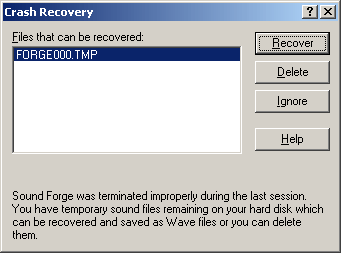
В списке выводятся обнаруженные во временной папке файлы, которые могут быть восстановлены. Процесс
восстановления элементарен - функция Crash Recovery заменяет расширение файлов с TMP на WAV. В результате вы получаете последний вариант
редактируемого файла перед сбоем, то есть тот вариант, который вы не успели сохранить. Можно удалить временный файл, если он не нужен, нажав
кнопку Delete, а можно проигнорировать (Ignore), тогда файл останется лежать мертвым грузом на жестком диске.
В режиме прямого редактирования при открытии файла никаких копий не создается. Вы редактируете файл
непосредственно в том месте, где он находится на диске. Копии создаются только перед обработкой для обеспечения функции Undo. В этом режиме
открытие файла происходит очень быстро (фактически, время тратится только на подготовку Peak-файла, содержащего информацию для графического
представления волновой формы), а если Peak-файл был создан ранее, то звуковой файл открывается почти мгновенно вне зависимости от размера.
Сохранение файла также происходит мгновенно, если временная папка находится на том же диске, что и сам файл. В этом случае программа
выполняет не копирование, а перенос файла из одной папки в другую. Если же временная папка расположена на другом диске, то время сохранения
такое же, как и в обычном режиме. Единственная неприятность в Direct Mode - невозможность восстановления файла после сбоя, а в остальном я советую
применять его всегда для экономии времени.
Режим Read Only полезен в том случае, когда звуковые данные изменяться не должны. Все, что можно делать с файлом в этом
режиме, - это воспроизводить или копировать из него фрагменты в другие файлы. Можно, правда, изменять регионы и информационный заголовок, но
для сохранения этих изменений файл придется записать под другим именем. Открытие файла в режиме Read Only также происходит очень быстро.
Замечу, что в режимах Direct Mode и Read Only программа позволяет открывать только файлы формата WAV и AIFF. Все
компрессированные файлы (например, MP3) открываются только в обычном режиме - это и понятно, нужно ведь сначала выполнить декодирование с
созданием полноценного WAV файла во временной папке. То же самое касается и файлов в формате 32 бита с плавающей запятой. Будьте внимательны -
если в настройках (Options, Preferences, File) выбран пункт Use 32 bit (IEEE Float) temporary files, то при открытии 16-битного файла в Direct Mode вся обработка останется 16-разрядной.
Причина этого проста - если использовать 32-битные временные файлы, то придется при открытии 16-разрядного файла делать 32-разрядную копию, и
тогда все прелести Direct Mode сойдут на нет. Здесь уместно было бы какое-нибудь предупреждающее сообщение для пользователя, но разработчики про
это забыли.
Для того, чтобы открыть файл в режиме Direct Mode, нужно в окне открытия (рис. 6) поставить галочку напротив Operate directly on the
sound file. Опция Open as read only открывает файл только для чтения, а для работы в обычном режиме нужно снять обе галочки. Если вы используете настройки
цветов по умолчанию, то в режиме Direct Mode волновая форма будет иметь красный цвет, в режиме Read Only - зеленый, в обычном - синий. Название текущего
режима отображается в заголовке окна с волновой формой. Сам режим в процессе редактирования изменить нельзя.
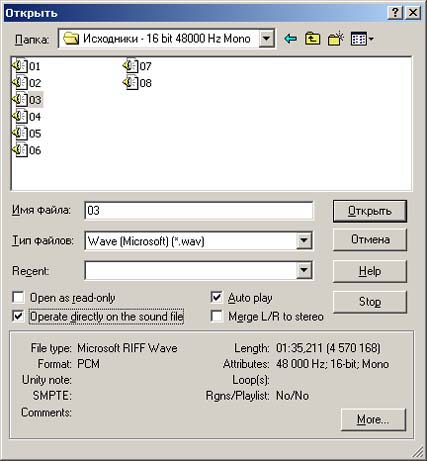
Все-таки работа с большими файлами даже в новой версии программы доставляет мало удовольствия. Слишком много
времени тратится на обмен с жестким диском, даже для такой пустяковой операции, как вырезание небольшого фрагмента из начала файла. В WaveLab,
например, эта операция выполняется мгновенно. Вообще, WaveLab отличается очень эффективным алгоритмом работы с файлами, время ожидания при
обработке практически полностью тратится на обсчет данных, а не на их перемещение по жесткому диску; файлы открываются без всяких режимов,
что проще для пользователя. Мне кажется, для программы такого класса, как Sound Forge, нужен более совершенный алгоритм управления файлами.
Маркеры, регионы, списки
Sound Forge всегда отличался широкими возможностями разметки звуковых файлов для самых разнообразных применений. Разметку используют для
создания именованных областей внутри файла (регионов), для создания семплерных петель, для вставки команд Windows Media и Real Media. С помощью регионов
можно вытворять довольно интересные вещи, выстроив их в нужной последовательности в списке воспроизведения/ удаления (Play List / Cut List); регионы
представляют собой простое и удобное средство документирования файла.
Простейший элемент разметки - маркер, вставляется в позицию курсора при нажатии клавиши "М" или при выборе
команды из меню Special. Можно вставлять маркеры во время воспроизведения (с помощью той же клавиши); это удобно, но надо наловчиться для точного
попадания в нужное место - существует запаздывание, связанное с параметрами звуковой платы и видеоадаптера, с прорисовкой волновой формы.
Регионы обычно создаются из выделенного фрагмента с помощью команды Create Region меню Special, но можно конвертировать в
регионы маркеры. Элементы разметки располагаются под линейкой времени (рис. 7), где могут свободно перетаскиваться мышью и редактироваться
через контекстное меню.
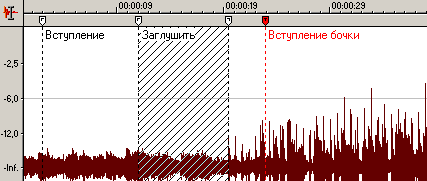
В окне свойств элемента (рис. 8) можно задать его имя, тип, позицию в файле, для региона - продолжительность.
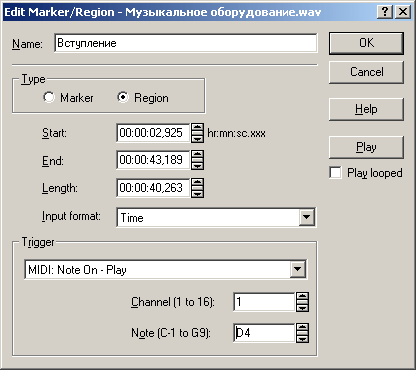
Очень полезная возможность - запускать воспроизведение региона от MIDI события, иными словами, задавать триггер (см.
далее).
Регионы могут создаваться автоматически на основе звуковых данных или по сетке временного деления. Используется
команда Auto Region из меню Tools (рис. 9). В диалоге есть несколько пресетов для разного звукового материала, но настройка алгоритма также ничего
сложного не представляет. Чем большее значение имеет параметр Attack Sensitivity, тем больше регионов будет создано, новые регионы будут создаваться
даже при небольшом увеличении уровня. Все то же с точностью до наоборот относится к параметру Release Sensitivity. Параметр Minimum Level запрещает создание
региона до тех пор, пока уровень не достигнет заданного. Высокие значения Minimum Level полезны, когда нужно построить регионы по границам такта,
если начало четко отмечается бас-барабаном, а сам микс насыщен другими инструментами. Эту же задачу можно решить другим способом - сначала
задать текущий темп в диалоге Edit tempo (меню Special), а затем включить опцию Build regions using the current tempo.
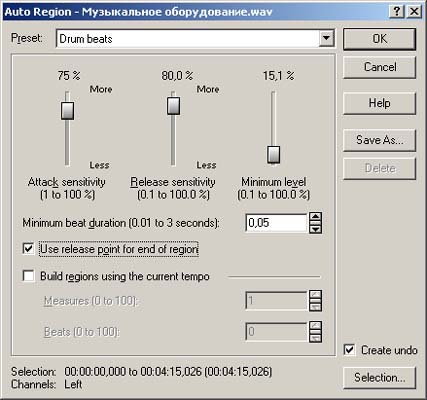
Все регионы, созданные в файле, содержатся в списке регионов (Regions List, рис. 10) - это плавающее окно, которое может быть
прицеплено к любому краю главного окна.

На основе регионов можно построить список воспроизведения/удаления (Play List / Cut List). Регионы в него проще всего
добавлять перетаскиванием из списка регионов. Play List / Cut List является, по сути, скриптом, определяющим либо порядок воспроизведения регионов в
файле, либо те регионы, которые не воспроизводятся. Скрипт может быть запущен кнопками Play слева от названия региона, остановлен с панели
транспорта или по достижении Точки остановки (Stop Point), которой можно маркировать любой регион списка. Переключение между режимами Play List и Cut List
выполняется с помощью команды Treat as Cut List меню Special.
Режим Cut List - это одно из лучших средств недеструктивного редактирования в Sound Forge. Довольно часто приходится
вырезать небольшие фрагменты по всей длине файла, вставлять их в другие места, менять местами и т. п. Если выполнять все это в лоб, можно
поседеть, ожидая, пока Forge будет делать файлы отмены перед каждой операцией, а потом еще столько же времени выполнять саму операцию (вспомните,
сколько времени тратится на вырезание небольшого фрагмента из начала большого файла). Cut List позволяет определить все регионы для
последующего удаления, а потом за один прием их удалить. Алгоритм работает быстро и эффективно; создается новый файл, а исходный остается
целым и невредимым. Из Play-скрипта можно также создать новый файл, при этом операции вставки и дублирования регионов будут выполнены
автоматически. Одним словом, мощное и полезное средство.
Вам приходилось видеть файлы, содержащие по двадцать-тридцать семплов хетов, тарелок, бочек и т. п., заботливо
порубленные на регионы? Так вот, их можно быстро расчленить, используя команду Extract Regions из меню Tools. Достаточно указать путь и префикс для
будущих файлов.
Запись
В Sound Forge есть пять режимов записи. В первом (Automatic Retake) запись начинается всегда с позиции, определенной параметром Start (рис. 11), т. е. при каждом
следующем дубле происходит перезапись фрагмента.
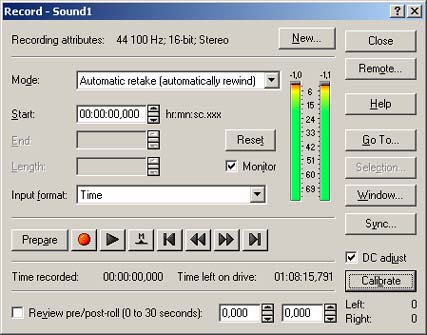
В двух других режимах дубли сохраняются последовательно в одном файле, с созданием регионов или без. Есть режим, в
котором каждый новый дубль сохраняется в отдельном окне, и, конечно, режим Punch-In, когда происходит только перезапись выделенного фрагмента
или фрагмента, параметры которого указаны в окошках Start, End, Length.
При нажатии кнопки New запись происходит в новый файл, параметры которого (частоту и разрядность) можно указать в
появившемся диалоге. Записывать можно и в открытый файл, который выбирается при нажатии кнопки Window.
В окне записи отображается уровень входного сигнала, длительность записи и количество "свободного времени" на
жестком диске. Перед записью можно выполнить калибровку каналов для определения постоянной составляющей, а при записи удалять ее в реальном
времени. Очень удобна возможность сделать окно записи плавающим поверх остальных окон в операционной системе (для этого служит кнопка Remote).
Можно переключаться по запущенным программам (секвенсорам, семплерам и т. п.), держа окно записи наготове.
Непосредственно перед записью рекомендуется нажать кнопку Prepare, это обеспечит практически мгновенную готовность
устройства при нажатии кнопки Record. В процессе записи можно вставлять маркеры с помощью комбинации клавиш Alt + M. Все транспортные функции окна
могут управляться внешними MIDI контроллерами (см. далее).
Обработка
Все встроенные алгоритмы обработки Sound Forge являются одновременно подключаемыми модулями формата DirectX из наборов XFX 1/2/3. В Sound Forge эти алгоритмы
вызываются из меню Process и Effects, а в других программах - как обычные подключаемые модули.
Для обработки из меню вызывается нужный алгоритм, появляется диалоговое окно для настройки его параметров, при
нажатии кнопки OK файл начинает обсчитываться в фоновом режиме. В строке состояния отображается ход выполнения операции. В любой момент
процесс обработки можно прервать, нажав кнопку Cancel. Каждый алгоритм имеет по несколько пресетов (выбираются из списка сверху). Собственные
пресеты можно сохранять, нажав на кнопку Save As. Все алгоритмы имеют возможность предварительного прослушивания, длительность прослушивания
устанавливается в окне Preferences на закладке Previews (по умолчанию 4 секунды). Большинство алгоритмов имеют опцию Real Time, включив которую, можно
прослушать весь файл до конца, не покидая диалогового окна алгоритма.
При включенном режиме "Use 32 bit (IEEE float) temporary files" результаты обработки хранятся в 32-разрядном виде до тех пор, пока
вы не сохраните файл (об одном исключении из этого правила говорилось ранее). При сохранении файла с разрядностью менее 24 бит автоматически
выполняется дизеринг.
Подключаемые модули формата DirectX вызываются из одноименного меню, но если требуется обработка несколькими
модулями, лучше объединять их в цепь, для чего служит команда Audio Plug-In Chainer из меню Tools (рис. 12). При этом гарантируется 32-разрядное представление
сигнала на всех этапах обработки. Наиболее часто применяемые цепочки модулей можно сохранить в виде пресетов, что очень удобно. В окне
цепочки есть опция Real Time для прослушивания результата обработки в реальном времени, если, конечно, процессор такую обработку "потянет".
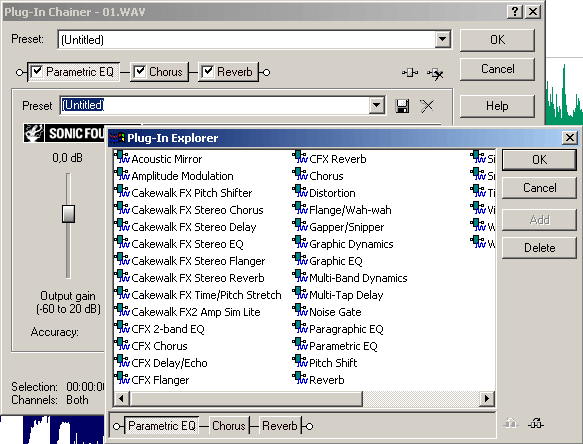
Работа с окном цепочки мне показалась неудобной: пока не закончено выстраивание модулей в цепь, никакими другими
вещами в программе заниматься нельзя; если не сохранить конфигурацию цепочки в пресете, то при следующем вызове диалога ее придется строить
заново. Вообще, хотелось бы уже увидеть в Sound Forge некое подобие мастер-секции WaveLab, благо мощности современных процессоров это позволяют.
Sound Forge 5.0 имеет более 35 алгоритмов обработки. Среди них амплитудная модуляция, вибрато, хорус, фленджер/фейзер,
простая и многоотводная задержка, реверберация. Частотная обработка представлена эквалайзерами трех типов (графический, параграфический,
параметрический), динамическая - простым и многополосным компрессором. Есть генератор огибающей, гейт, дисторшн, алгоритмы сжатия/расширения
временного диапазона, изменения высоты тона, управления стереобазой.
Серьезные изменения претерпел модуль графического эквалайзера (рис. 13, 14). Теперь можно строить АЧХ на закладке Envelope,
а две другие закладки отображают сделанные изменения в виде 10 или 20 полос с фейдерами.
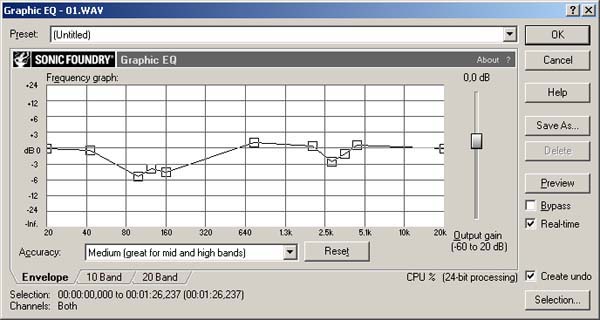
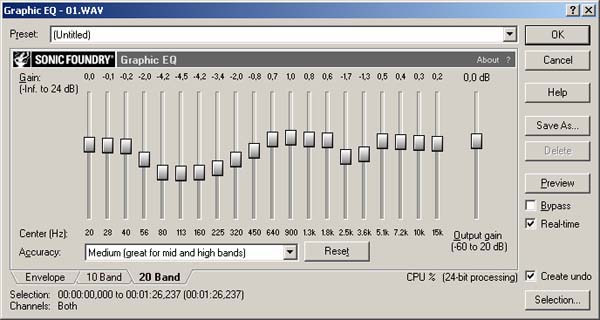
Появился новый преобразователь разрядности файла - Bit Depth Converter (рис. 15). При понижении разрядности предлагаются пять
типов дизеринга и два типа нойс-шейпинга.
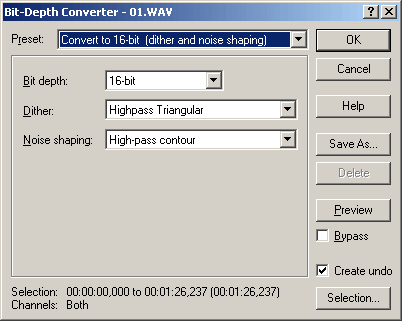
Значительно улучшился интерфейс в модуле многополосной динамической обработки (рис. 16). Есть две закладки, на
каждую из них помещено по две полосы с независимыми органами управления и индикаторами уровня.
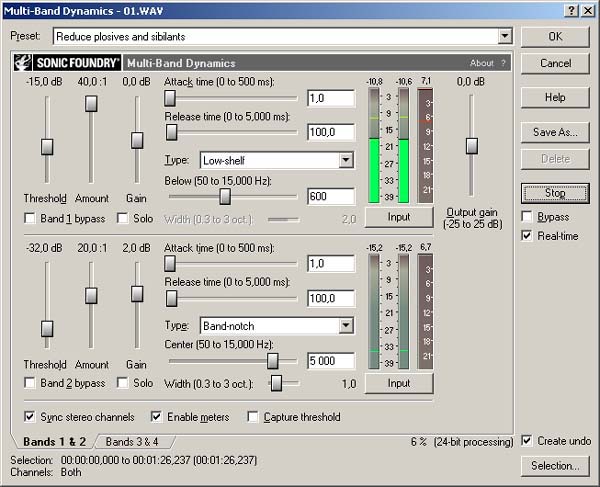
Acoustic Mirror
Этот модуль предназначен, прежде всего, для имитации акустики помещений, то есть, по сути своей, является ревербератором. В отличие от обычных
ревербераторов, использующих математическую модель распространения звука в акустическом пространстве, Acoustic Mirror использует реальные "снимки"
отклика помещения на тестовые сигналы, снятые микрофоном. Сама идея уже не нова, что могут подтвердить пользователи программы Samplitude. Модуль
Room Simulator из Samplitude и Acoustic Mirror из Sound Forge - братья-близнецы как по функциям, так и по качеству обработки. Из аппаратных устройств на технологии "convolution"
("свертка" - так называется этот тип обработки) построен семплирующий ревербератор Sony DRE-S 777.
При обработке анализируется большое количество импульсных тонов отклика тестового сигнала, после чего
воссоздаются ранние отражения и реверберационный хвост. В качестве тестового сигнала обычно используется короткий импульс с очень широким
спектром.
На CD с дистрибутивом Sound Forge (в каталоге Test Tones) есть большая коллекция импульсных откликов (файлы с расширением SFI).
Представлены семплы реальных концертных залов, церквей, тон-ателье различных студий. Особенно любимы народом отклики, снятые с приборов Lexicon
и TC Electronic. Напрашивается вопрос: а нужно ли тратить тысячи долларов на нормальный ревербератор, когда, прикупив подобную коллекцию семплов,
можно получить и L 300, и М 5000, и даже аризонский Grand Canyon? Ответ, в общем-то, банальный - любое моделирование обречено на бесконечное приближение к
оригиналу, но не больше.
По качеству эффекта Acoustic Mirror и Room Simulator оставляют далеко позади все программные ревербераторы, построенные по
обычной схеме, и, на мой взгляд, превосходят недорогие аппаратные устройства.
На самом деле, реверберация не единственный "конек" модуля. Как насчет моделирования микрофонов Neumann?
Пожалуйста, - достаньте только импульсный файл. Или сделайте сами. Совершенно фантастических эффектов можно добиться, подсовывая модулю в
качестве импульсных файлов произвольные звуковые фрагменты. Очень эффектна частотно-зависимая задержка, получаемая при использовании
сгенеренного с помощью того же Sound Forge сигнала с плавно изменяющейся частотой, например, от 50 до 5000 Гц. А если "импульс" обработать еще и
автопанером...
Возможность самостоятельной подготовки импульсных файлов, как мне кажется, важна именно для таких нестандартных
применений. Без дорогостоящего воспроизводящего оборудования и микрофонов, а, главное, без теоретической базы, вряд ли можно грамотно
засемплировать акустику понравившегося помещения.
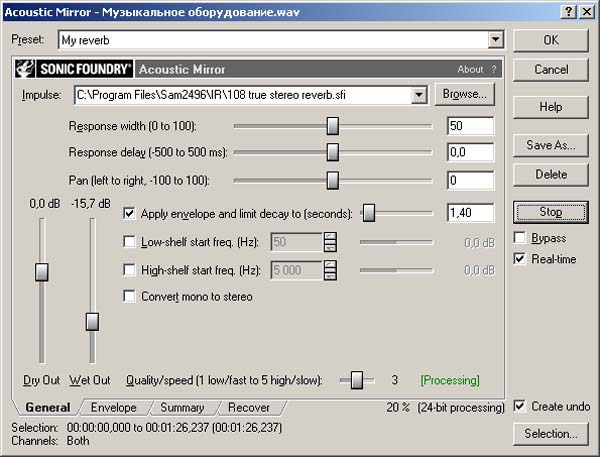
Для обработки файла нужно на закладке General (рис. 17) выбрать какой-либо импульсный файл. С помощью регуляторов Dry Out и Wet
Out можно добиться нужного соотношения прямого и обработанного сигналов. Ширина стереобазы изменяется регулятором Response Width, значение 50
говорит о том, что пространственная информация из импульсного файла остается без изменений. Время предварительной задержки указывается в
параметре Response Delay. Сигнал можно пропускать через шельфовый фильтр низких или высоких частот. Время затухания постоянно для каждого
импульсного файла, но с закладки Envelope можно управлять огибающей импульса и ограничивать Decay Time (рис. 18).
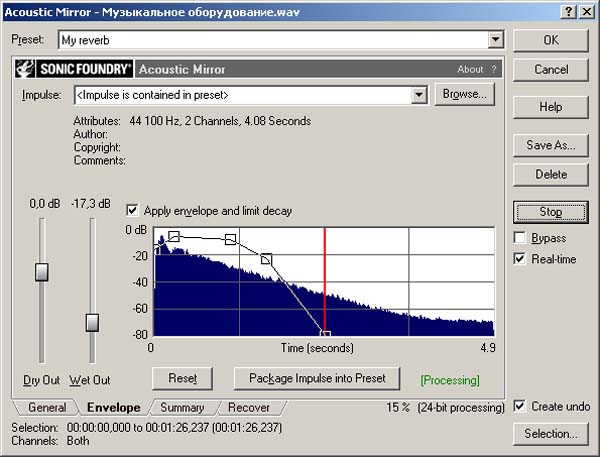
Есть еще регулятор управления качеством эффекта, он нужен только для обеспечения предварительного прослушивания.
Модуль является настолько ресурсоемким, что в режиме максимального качества предварительное прослушивание не получилось даже на машине с
процессором Pentium III 600.
Wave Hammer
Может быть, называть модуль Wave Hammer средством для мастеринга - слишком громко (насколько вообще возможно называть мастерингом обработку файла
на PC перед записью на компакт-диск). Но ведь речь идет не о получении качества, сравнимого с качеством студии мастеринга, а о самой технологии
работы. Wave Hammer объединяет в себе классический компрессор и максимайзер.
Компрессор (рис. 19) содержит регулятор порога срабатывания (Threshold), степени компрессии (Ratio) и компенсатор выходного
уровня сигнала (Output Gain). Есть также режим автоматической компенсации уровня (Auto gain compensate), при его включении лучше не трогать параметр Output Gain
во избежании перегрузок по выходу. Время атаки может устанавливаться от 0 до 500 мс, время восстановления - от 0 до 1000 мс. Параметр Smart release
автоматически подстраивает время восстановления под материал. Чем больше значение Smart Release, тем большую свободу вы даете алгоритму в
отклонении от параметра Release time.
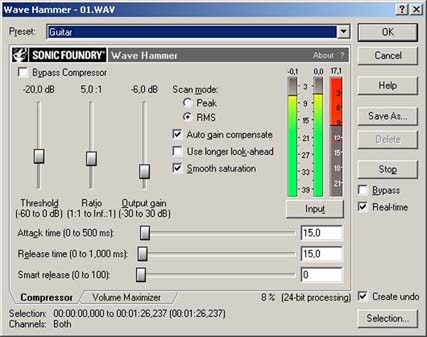
Есть два режима работы компрессора: Peak и RMS. В режиме RMS чувствительность компрессора притупляется, что дает
возможность проскакивать коротким пикам сигнала без обработки. Опция Use longer look-ahead увеличивает временной интервал для анализа перед
обработкой, в этом режиме компрессор может сработать чуть раньше стадии атаки. Такая предкомпрессия довольно интересна, но делает звучание
ненатуральным. Флажок Smooth saturation добавляет теплоту в обрабатываемый сигнал (т. е. обогащает его четными гармониками) и, надо сказать, делает
это ненавязчиво и осторожно, в отличие от некоторых похожих модулей, где сатурация делает звук наглым, вычурным и агрессивным, т. е. совсем не
похожим на настоящий ламповый звук.
Максимайзер (рис. 20) имеет регулятор порога срабатывания и регулятор выходного уровня. Сигнал с уровнем,
превышающим значение Threshold, лимитируется также довольно аккуратно (по крайней мере, на слух). Лимитирование происходит до уровня, указанного
в параметре Output Level. Если порог срабатывания установлен, скажем, в -9 дБ, а выходной уровень в -3 дБ, общий уровень сигнала будет поднят на 6 дБ, т.
е. в два раза, но таким образом, что пики, превышающие -9 дБ, будут иметь уровень -3 дБ.
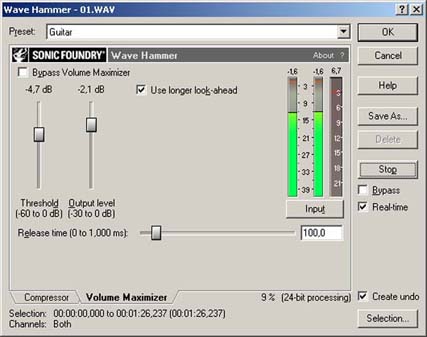
Я пробовал Wave Hammer на разном материале и почти всегда получал неплохой результат, сравнимый по качеству с модулем L1 Ultramaximizer от Waves. На сайте находятся звуковые примеры в формате MP3: запись классической гитары и композиция в
стиле хип-хоп. В обоих случаях представлены два файла: один до обработки, другой - после.
При обработке классической гитары в компрессоре был установлен порог срабатывания -20 дБ, степень компрессии 1:1,5,
время атаки и восстановления - по 15 мс. В максимайзере параметр Threshold устанавливался в -6 дБ, Output Level - в -1 дБ. Вообще, работа над этой демо-записью
была довольно интернациональной в плане используемых средств. Гитара писалась в помещении, скажем прямо, не предназначенном для этой цели.
Шумы удалялись в программе Cool Edit 2000, имеющей замечательный модуль шумоподавления (на мой взгляд,
гораздо более качественный, чем Noise Reduction в Sound Forge). Для реверберации использовался пресет “108 true stereo reverb” из набора импульсных файлов к
модулю Acoustic Mirror. На всех этапах обработки файл оставался в формате 32 бита с плавающей запятой, а перед записью на компакт-диск подвергался
дизерингу в программе WaveLab 3.03 с использованием модуля Apogee UV-22.
Классическая гитара до обработки (639 Кб)
Классическая гитара после обработки (639 Кб)
Композиция в стиле хип-хоп была обработана более радикально: хотелось упругих басов и мощной середины. Порог
срабатывания в компрессоре -15 дБ, степень сжатия 1:4, порог в максимайзере -8 дБ, выходной уровень 0 дБ, включены режимы Use longer look-ahead и Smooth Saturation.
Хип-хоп до обработки (536 Кб)
Хип-хоп после обработки (536 Кб)
ACID
Отрадно, что разработчики не обошли вниманием интеграцию между своими приложениями. При работе с лупами в ACID
или в другой подобной программе часто возникает потребность перемещения фрагментов лупа длиной в четверть в начало или в конец, дробления
пополам или удвоения лупа, и т. д. В Sound Forge (в меню Special) есть набор команд ACID Looping Tools, облегчающих эти операции.
Первые две команды, Halve Selection и Double Selection, позволяют в два раза сокращать текущее выделение или увеличивать его
соответственно. Представьте такую задачу: есть восьмитактовый луп, из которого нужно вырезать первые четыре такта. Понятно, что наугад
искать точку разделения сложно, поэтому выделяем луп целиком и выбираем команду Halve Selection - программа сократит выделение вдвое с точностью до
семпла.
Часто требуется перемещать выделение внутри лупа, точно сохраняя размер выделения, который обычно кратен четверти.
Для этого служат команды Shift Selection Left и Shift Selection Right.
Перечисленные команды сами звуковые данные не затрагивают, изменяя только расположение выделенного фрагмента, а
вот команда Rotate Audio позволяет прокрутить луп в кольце, изменив его стартовую позицию. Если выделения нет, то первая четверть лупа из начала
переносится в конец. Если выделение расположено от начала файла, то выделенный фрагмент переносится в конец лупа и наоборот.
Очень удобно, что параметры лупа можно настроить, не выходя из программы (команда Edit ACID Properties, рис. 21). Эти параметры
запишутся в информационный заголовок WAV файла, а затем будут считаны при загрузке лупа в ACID.

Чтение и запись аудио CD
Щедрость производителей имеет свои пределы - фирма Sonic Foundry не только не включила в комплект поставки популярный модуль CD Architect, но и вообще
отказалась от его поддержки в пятой версии программы. "Хотите записывать CD - установите Sound Forge 4.5 и прикупите к нему CD Architect" - вот так
отвечают на сайте компании недоуменным пользователям.
Чтобы как-то заполнить функциональную дыру, Sound Forge 5.0 снабжен довольно забавным прожигателем CD (рис. 22). Он работает в
режиме Track At Once, т. е. дописывает треки на CD-R до тех пор, пока вы не закроете диск. Трехкнопочный диалог с рисунка 22 вряд ли требует пояснений.
Записывается трек из данных текущего активного окна. Если параметры файла отличаются от стандарта аудио CD (16 бит, 44,1 кГц), то Sound Forge выдаст
предупреждение, но никакого ресемплинга или дизеринга делать не будет.
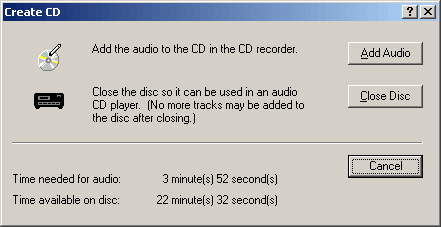
Само устройство записи можно выбрать на закладке Create CD окна Preferences (рис. 23).
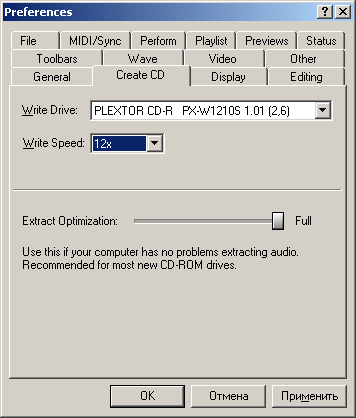
Не знаю, почему, но в системах Windows NT 4.0/2000 программа видела мой CD-R-привод только при входе в систему с правами
администратора, в других же сеансах горестно сообщала, что ей не удалось обнаружить устройства записи CD.
В Sound Forge 5.0 добавлена возможность импорта треков с аудио CD. Для этого служит команда Extract Audio from CD из меню Tools. В
появившемся диалоге (рис. 24) нужно выбрать устройство и режим импорта. Треки можно импортировать по одному на файл (Read by tracks), все в один файл (Read
entire CD) или считать данные из временного диапазона (Read by range). Программа может автоматически маркировать начало и конец каждого трека или
индекса внутри трека. Это удобно при импорте некоторых звуковых библиотек, содержащих около сотни треков: вы получаете файл с готовыми
регионами.
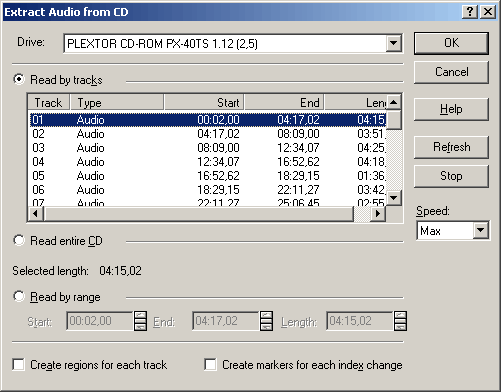
Работа с семплерами
Sound Forge поддерживает обмен данными с семплерами по протоколам SDS и SMDI. Для приема или передачи семпла в устройство служит диалог Sampler из меню
Tools (рис. 25).
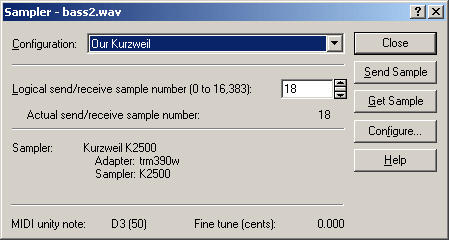
Настроить конфигурацию семплера можно, щелкнув на кнопке Configure (рис. 26).
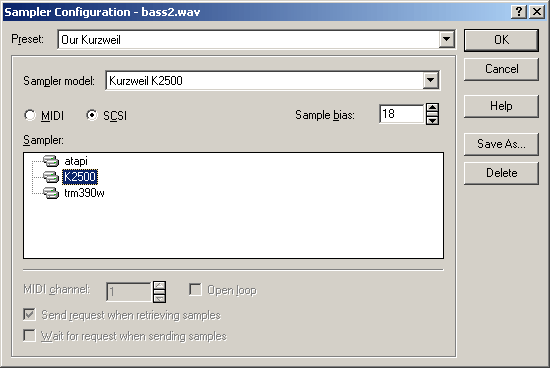
В списке Sampler Model я обнаружил всего лишь девять пресетов (для моделей Akai S 1000/2000, Emu ESi-32/64/IV, Kurzweil K 2000/2500, Peavey SP, Yamaha A 3000),
но проблем с настройкой других устройств возникать не должно - есть универсальный пресет SMDI or SDS capable sampler. Очень удобно, что не нужно возиться
с определением параметров типа SCSI Unit (для семплеров, работающих через SCSI интерфейс), можно просто выбрать устройство из списка.
При отправке данных в семплер всегда посылается полное содержимое активного окна вне зависимости от наличия
выделенного фрагмента. При приеме семпла Sound Forge предупреждает о том, что все содержимое активного окна будет заменено данными из семплера.
Для создания петель в программе есть Loop Tuner - специальное окно, которое пристыковывается к окну с файлом (рис. 27).
Сначала границы петли устанавливаются на глаз - выделяется нужный фрагмент, и из меню Special вызывается команда Create Sample Loop. Появляется диалог, в
котором можно выбрать параметры петли (тип, положение в файле), а также параметры самого семпла: ключевую ноту, подстройку с точностью до 0,001
цента, смещение начала семпла в формате SMPTE. Петля может быть двух типов: Sustaining и Sustaining with Release. В первом случае файл содержит одну петлю, во
втором - две. После того, как "отыграла" петля Sustaining, воспроизводится участок между ней и петлей Release, а затем и сама петля Release.

Loop Tuner помогает добиться бесшовного звучания семпла путем перемещения петли внутри файла. Слева от осевой линии
отображается волновая форма конца петли, справа - начала. Запустив петлю на циклическое воспроизведение, начинаем сопрягать начало и конец
волновой формы до тех пор, пока не исчезнут щелчки, или, по крайней мере, их уровень заметно не уменьшится. Кнопки с горизонтальными стрелками
предназначены для перемещения к ближайшим точкам нулевой амплитуды (zero crossing), сопряжение в таких точках, как правило, дает наилучшие
результаты. Можно двигать точки петли вручную, с шагом в один семпл, визуально оценивая качество сопряжения. Если длина петли меняться не
должна, нажмите на кнопку с изображением замка.
Бывают ситуации, когда Loop Tuner бессилен и, несмотря на все старания, от неровностей звучания не избавляет. Попробуйте
средство Crossfade Loop из меню Tools (рис. 28).
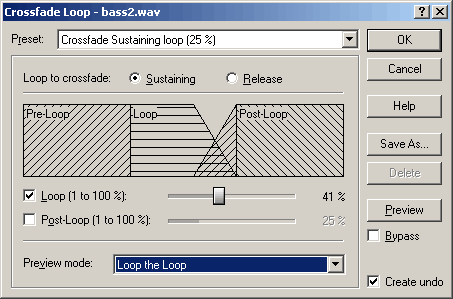
Обычно кроссфейд выполняется между участками перед началом и концом петли, но если семплер воспроизводит файл
полностью, то нужно отметить опцию Post Loop - тогда добавится кроссфейд между началом петли и началом участка после петли. Метод Crossfade Loop
довольно сильно изменяет звучание семпла (в худшую сторону), и лично я его стараюсь не использовать.
Итак, ничего нового для работы с петлями в новой версии Sound Forge не добавлено. Вообще, сама концепция петель, как мне
кажется, отходит на второй план. По крайней мере, для имитации акустических инструментов. Оперативная память современных семплеров
позволяет полностью сохранить естественное затухание инструмента, не прибегая к обману слуха с помощью петель. А ведь есть еще и программные
семплеры, такие, как GigaStudio - им вообще все равно, они семплы с диска читают.
Другие возможности
Стоит упомянуть еще несколько полезных функций программы.
Sound Forge может работать в качестве генератора тестовых сигналов. В пункте Synthesis меню Tools есть три вида синтеза звуков:
простой, имитация тонального набора номера в телефонных аппаратах и FM синтез.
В режиме простого синтеза предлагаются пять форм волны (синусоидальная, синусоидальная с положительным
полупериодом, треугольная, прямоугольная, пилообразная), а также генератор белого шума. Можно задать частоту, уровень, длительность сигнала и
его расположение в файле (с начала, от курсора, в конце). При использовании пресета Noise параметр Frequency определяет частоту среза пропускающего
фильтра низких частот, поэтому для получения полноценного белого шума эту частоту следует задавать максимально возможной (равной половине
частоты дискретизации файла).
В режиме DTMF/MF задается последовательность цифр, букв и разделителей, на базе которой моделируется звук тонального
набора номера в бытовых телефонных аппаратах (DTMF) или в телефонных сетях (MF).
FM синтезатор Sound Forge (рис. 29) имеет слишком много возможностей для простого генератора тестовых сигналов, но слишком
мало для полноценного FM синтезатора.
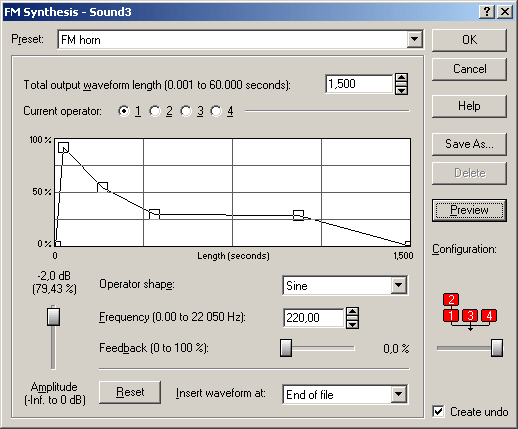
Предлагаются четыре оператора, которые могут модулировать друг друга тринадцатью способами. Есть пять пресетных
форм волны и генератор белого шума. Возможно управление огибающей путем добавления и перемещения хендлов на графике. Для каждого оператора
можно установить форму волны, амплитуду, длительность и уровень обратной связи. Имеются 17 пресетов, которые демонстрируют возможности
синтезатора.
В Sound Forge 5.0 включены средства для удаления из звукового материала щелчков, "царапин" и других дефектов. Они,
конечно, не заменяют подключаемый модуль Noise Reduction (который продается отдельно) или некогда популярный Vinyl Restoration, но свою работу делают. Их
удобно применять для файлов с небольших количеством дефектов.
Предлагаются три способа исправления дефектов: интерполяция, замена предыдущими неповрежденными данными и замена
из неповрежденного канала (для стерео файла). Дефект можно найти на слух, но проще использовать команду Find из меню Tools (рис. 30).
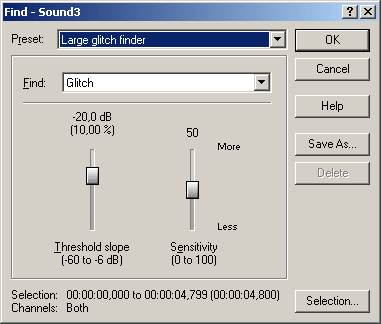
Нужно выбрать пресет Glitch и подстроить алгоритм поиска в случае необходимости. Чем выше значение уровня в параметре
Threshold Slope, тем более крутой подъем или спад должна иметь волновая форма, чтобы программа посчитала участок за дефектный. Параметр Sensitivity
управляет точностью анализа волновой формы. Чем меньше значение этого параметра, тем меньше дефектных участков будет найдено при одном и том
же значении Threshold Slope. После нажатия OK курсор установится в середину ближайшего дефектного участка, либо будет выдано сообщение, что такого
участка не обнаружено.
Если дефект имеет небольшую длину (порядка 2 мс), то проще всего использовать функцию Interpolate (рис. 31) - она просто
соединяет начало и конец выделенного участка прямой линией.
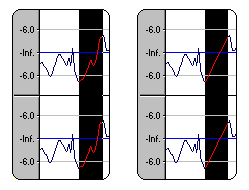
Если дефект длиннее (до 0,5 с), попробуйте команду Replace, она заменяет дефектный участок предыдущими данными (а при
нажатой клавише Ctrl - последующими), выполняя кроссфейд на краях участка для большей маскировки дефекта.
В случаях, когда поврежден только один канал стерео файла, наиболее эффективный метод - скопировать в него данные из
неповрежденного канала. Для этого выделите в поврежденном канале фрагмент с дефектом так, чтобы длина фрагмента в 3-4 раза превышала длину
дефекта (но не более 50 мс). Затем вызовите команду Copy Other Channel. В начале и в конце фрагмента будет также выполнен короткий кроссфейд.
Sound Forge 5.0 имеет довольно неплохой модуль спектрального анализа, работающий по методу быстрого преобразования Фурье
(FFT). На следующих рисунках показаны возможные варианты представления спектра сигнала: в виде стандартной зависимости амплитуда-частота (рис.
32), в виде сонограммы (рис. 33), в трехмерном виде с осями амлитуда-частота-время (рис. 34).
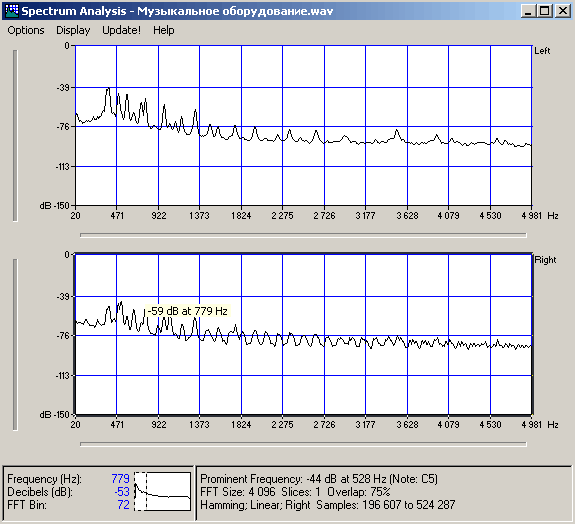
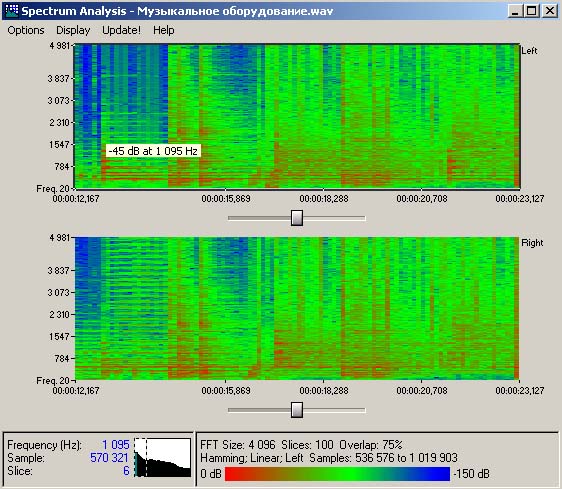
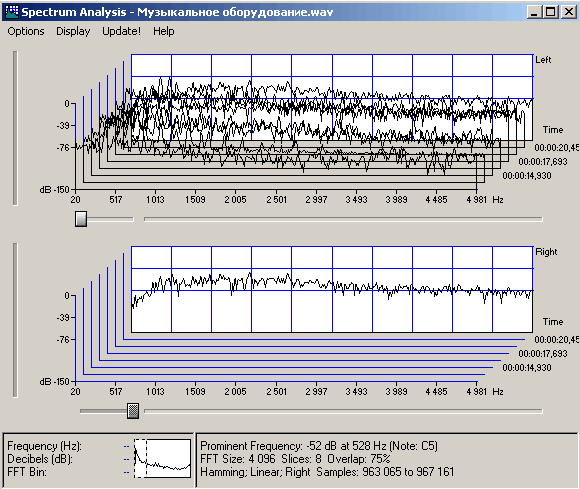
В модуле есть множество параметров настройки, таких, как размер FFT (т. е. количество анализируемых частотных полос),
перекрытие "окон", пять алгоритмов отображения данных и т. д. На сонограмме уровни гармоник отображаются разными цветами (чем ниже
уровень, тем холоднее цвет), либо в оттенках серого. Графики можно масштабировать в широких пределах, устанавливать логарифмический или
линейный масштаб осей; есть режим, в котором окно спектра автоматически пересчитывается при изменении положения курсора в файле или смене
выделенного фрагмента. Модуль довольно шустро работает в реальном времени, анализируя как записанный сигнал, так и сигнал, подаваемый на
вход звуковой платы. Для удобства есть режим удержания пиковых уровней гармоник. В общем, довольно полезный в работе инструмент, если не
предъявляется высоких требований к точности анализа.
Sound Forge может синхронизироваться с другими программами или периферией посредством MIDI Time Code, являясь ведомым
устройством. Кроме того, в комплект программы входит виртуальный MIDI кабель Sonic Foundry Virtual MIDI Router, который добавляет в систему до четырех новых
MIDI портов.
Очень полезна возможность управления работой программы с внешнего MIDI контроллера или секвенсора. В меню Options есть
команда MIDI Triggers (рис. 35), вызывая которую, можно назначить управляющий контроллер или ноту для многих событий программы.
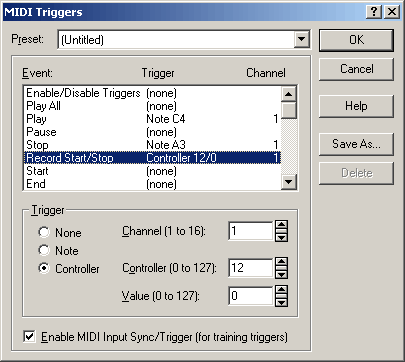
К числу таких событий относятся все команды транспорта, режимы воспроизведения, переключение между окнами с
открытыми файлами, создание маркеров, регионов, выделение фрагмента, изменение масштаба и т. д. Фактически можно сконфигурировать Sound Forge так,
как вы привыкли работать с автономными устройствами (например, использовать педаль для врезки или начала записи). Для наиболее популярных
контроллеров есть готовые пресеты.
Оптимизация
В большинстве случаев Sound Forge после установки не требует никаких дополнительных настроек, поскольку сам достаточно сообразителен в общении с
устройствами ввода-вывода звука. Если же при воспроизведении вы слышите щелчки, провалы в звуке или программа вдруг стала подтормаживать,
проверьте следующее.
Первый и самый главный враг программы - фрагментация жесткого диска. Как говорилось выше, Sound Forge - типично дисковый
звуковой редактор, мало обращающий внимания на количество оперативной памяти в вашем компьютере. Для обеспечения нормальной работы нужна
регулярная дефрагментация, это касается всех систем, включая Windows NT и Windows 2000.
Удачное расположение каталога для временных файлов - тоже большое дело. Лучше всего, если временный каталог
находится на самом быстром диске в системе и на этом диске есть, по крайней мере, несколько гигабайт свободного пространства. По возможности
используйте Direct Mode, файлы будут открываться и сохраняться очень быстро, особенно если находятся на том же логическом диске, где и временный
каталог.
В системах Windows 98 и ME стоит лишний раз заглянуть в Панель управления и убедиться, что установлено полное упреждающее
чтение дисков, максимальное ускорение видеоадаптера, и системе дозволено самой управлять виртуальной памятью.
Особый момент - это Microsoft Sound Mapper, набор системных подпрограмм, позволяющих воспроизводить на звуковой плате файлы
таких форматов, которые непосредственно (через свой драйвер) воспроизводить она не может. Да, да, эта прослойка выполняет пересемплирование и
транкейт, декомпрессию, преобразует моно в стерео и наоборот, если это необходимо. Все это происходит в реальном времени и отнимает ресурсы
процессора, поэтому является наиболее вероятным источником провалов в звуке. По возможности используйте родной драйвер звуковой платы и
откажитесь от услуг Sound Mapper. Выбрать устройство ввода-вывода можно на закладке Wave окна Preferences (рис. 36).
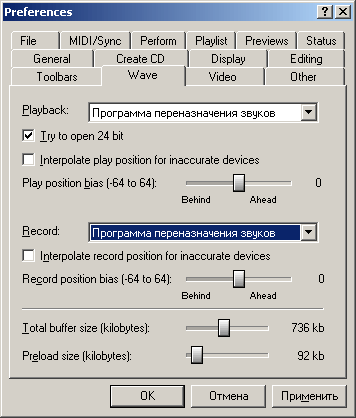
В локализованных версиях операционных систем Sound Mapper обозвали "Программой переназначения звуков"; попробуйте
заменить этот пункт другим, содержащим имя вашей платы. Если большинство файлов воспроизводится нормально, то Sound Mapper вам не нужен. Если же вы
воспроизводите файлы формата 24/96 на восьмибитной звуковой плате, то не браните программу, почем зря...
На той же закладке Wave можно подрегулировать размеры буферов воспроизведения, как именно - выясняется только
экспериментальным путем. Это последнее средство, и прибегать к нему следует в крайнем случае.
Итог
Честно говоря, я ожидал, что после установки долгожданной пятой версии Forge можно будет смело удалить со своей машины WaveLab и Cool Edit. Это вовсе не
означает, что я в претензии к двум последним программам, - просто очень уж хотелось иметь один любимый инструмент для редактирования
цифрового звука. Зачем? Одну программу проще изучить досконально, разобраться в нюансах ее поведения, а это заметно ускоряет и облегчает
работу. Тем более, что Sound Forge 5.0 перекрывает практически все мыслимые потребности редактирования.
Так вот, после обкатки новой версии Sound Forge я не только не удалил WaveLab и Cool Edit, но еще и модернизировал их до самых
свежих версий. Теперь я использую три приложения, выполняющих, по сути, одну и ту же работу.
Мораль здесь проста: не пытайтесь найти универсальную программу, даже для решения специфических задач (к коим я
отношу и редактирование цифрового звука) - такой программы нет и, скорее всего, не будет. Каждая задача требует своего подхода и своих
инструментов.
Подведем итог.
Достоинства: простой и удобный интерфейс, качественное графическое представление волновой
формы в процессе редактирования и воспроизведения, поддержка частоты дискретизации до 192 кГц и разрядности до 32 бит, импорт и экспорт файлов
множества форматов, более 35 алгоритмов обработки, обмен данными с семплерами, возможность управления большинством функций с MIDI контроллеров,
SMPTE- и MTC-синхронизация с другими программами/ периферией, неограниченный уровень отмены операций.
Недостатки: неудобства обработки сигнала в реальном времени, не всегда эффективный алгоритм
работы с жестким диском, отсутствие нормальных средств для записи CD, отсутствие встроенных средств шумоподавления и пакетной обработки
файлов.
Александр ФЕДОРОВ
Музыкальное Оборудование
Назад на страницу теория и практика |
